win11 24h2怎么升级 win11 24h2安装教程
来源:xitongzhushou.com
时间:2024-11-28 14:01:18 441浏览 收藏
积累知识,胜过积蓄金银!毕竟在文章开发的过程中,会遇到各种各样的问题,往往都是一些细节知识点还没有掌握好而导致的,因此基础知识点的积累是很重要的。下面本文《win11 24h2怎么升级 win11 24h2安装教程》,就带大家讲解一下知识点,若是你对本文感兴趣,或者是想搞懂其中某个知识点,就请你继续往下看吧~
大家好啊,听说24h2版本要出啦!好多人都在问win11 24h2怎么升级呢?其实很简单哦,只需要在设置里找到windows更新,然后点进Windows预览体验计划页面就可以啦!接下来就让我来给大家详细介绍一下win11 24h2的安装教程吧!
win11 24h2安装教程
方法一:
1、打开Windows 11的“设置”,点击“Windows更新”,然后点击“Windows预览体验计划”页面。
2、点击“开始”,然后“链接帐户”并登录Microsoft帐户。
3、在“选择您的Insider设置”部分选择开发频道选项。
4、同意条款和条件,并重启电脑。
5、重启后再次打开设置,点击“Windows更新”,然后点击“检查更新”下载Windows 11 24H2的预览版并进行安装。
方法二:
由于现在win11 24h2版本还没正式的发布,用户们可以选择安装win11 23h2最新版本来进行使用。
下面就让本站来为用户们来推荐几款最新版的系统吧,还有安装教程让你快速的下载。
推荐系统一:【四月更新】Win11 23H2 64位纯净版镜像下载
安装教程
1、点击本地下载(PHP中文网提供迅雷、网盘、本地下载三种下载方式,选择其中一种进行下载)。
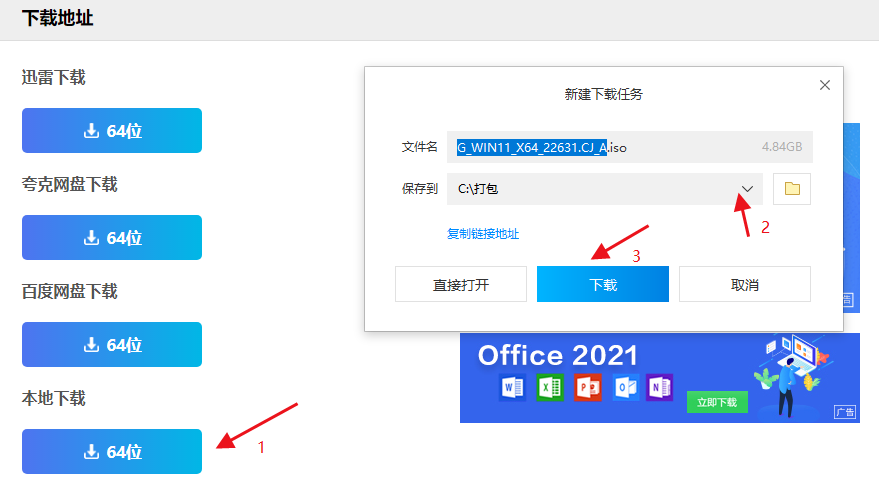
2、退出安全软件,解压下载好的系统镜像文件(注意:不可存放在系统盘及桌面)。
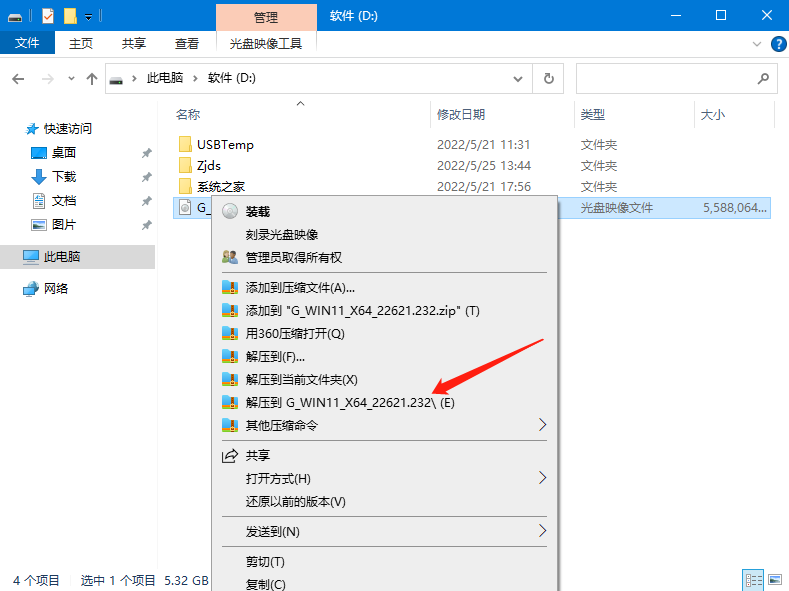
3、打开解压后的系统镜像文件夹,双击“硬盘安装(推荐).exe”,即可进入自动安装。
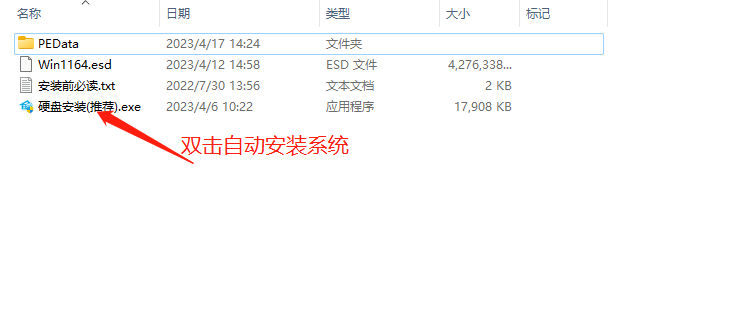
4、点击“我知道了”(注意:系统重装需格式掉系统盘及桌面的资料需备份的请提前备份,以免造成不必要的损失)。
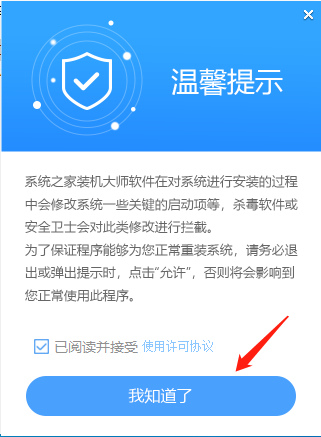
5、点击“立即重装”。
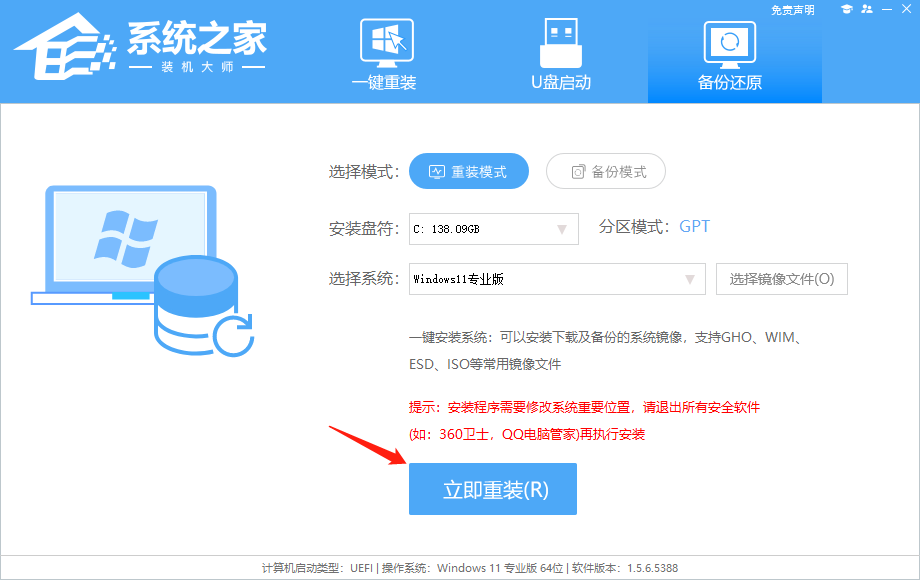
6、电脑自动重启进入系统重装进程,你无需进行任何操作。
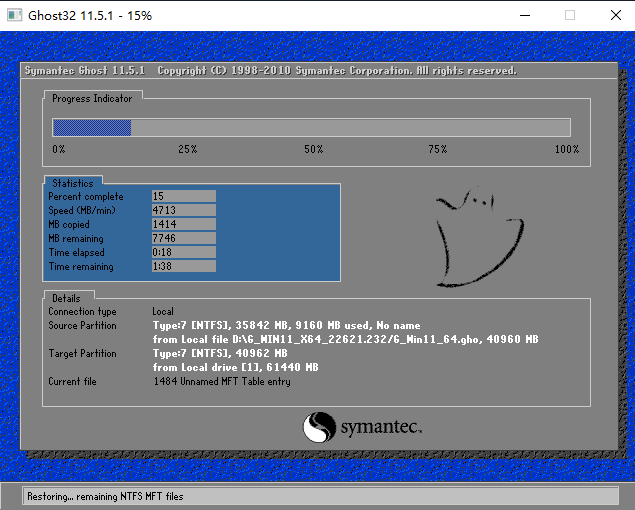
7、自动安装系统程序及必要驱动组件中。
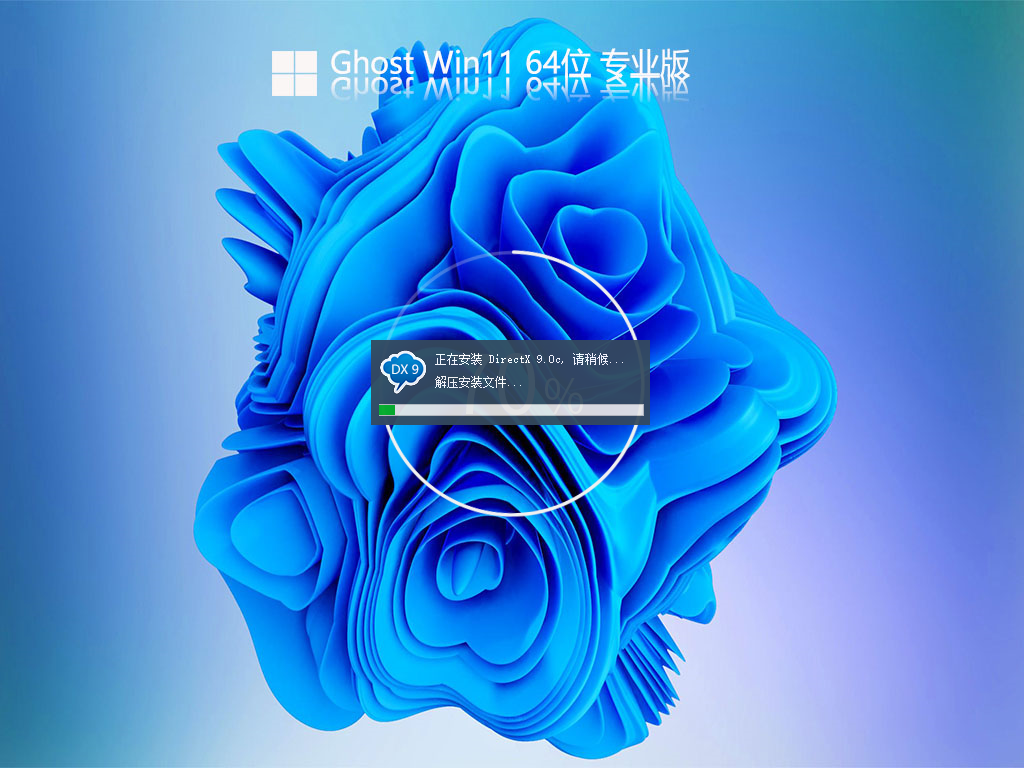
8、安装完成,整个过程只需要5-30分钟,配置越高的电脑安装速度越快。
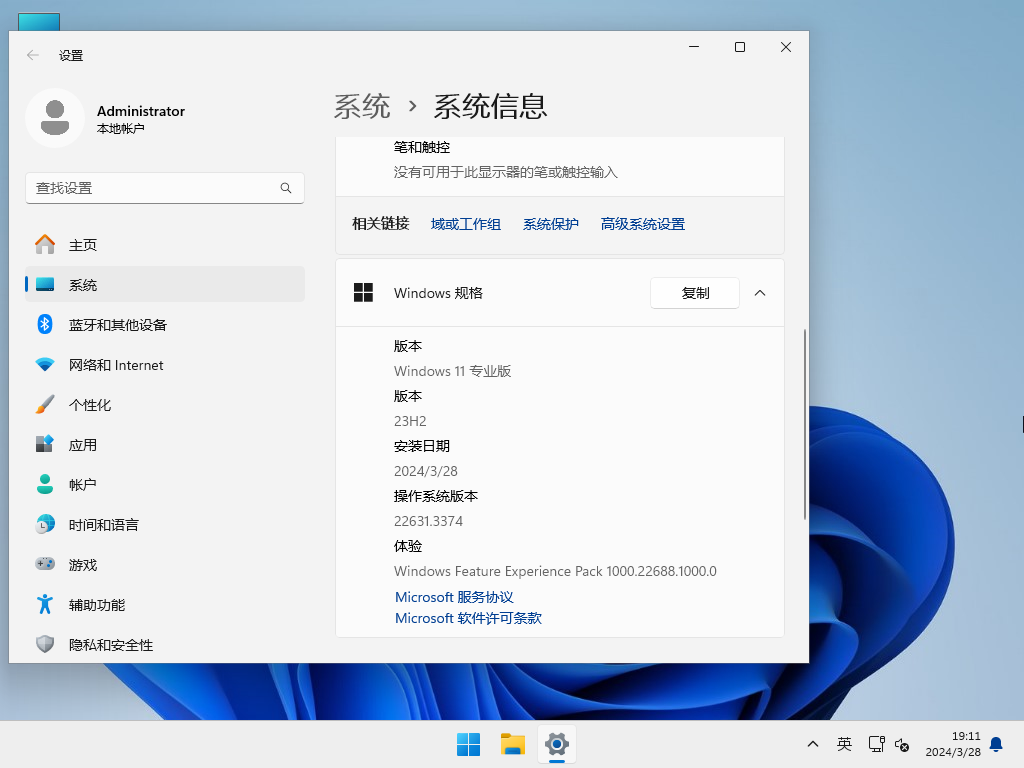
今天关于《win11 24h2怎么升级 win11 24h2安装教程》的内容介绍就到此结束,如果有什么疑问或者建议,可以在golang学习网公众号下多多回复交流;文中若有不正之处,也希望回复留言以告知!
-
501 收藏
-
501 收藏
-
501 收藏
-
501 收藏
-
501 收藏
-
286 收藏
-
480 收藏
-
334 收藏
-
323 收藏
-
373 收藏
-
113 收藏
-
267 收藏
-
329 收藏
-
372 收藏
-
352 收藏
-
312 收藏
-
368 收藏
-

- 前端进阶之JavaScript设计模式
- 设计模式是开发人员在软件开发过程中面临一般问题时的解决方案,代表了最佳的实践。本课程的主打内容包括JS常见设计模式以及具体应用场景,打造一站式知识长龙服务,适合有JS基础的同学学习。
- 立即学习 542次学习
-

- GO语言核心编程课程
- 本课程采用真实案例,全面具体可落地,从理论到实践,一步一步将GO核心编程技术、编程思想、底层实现融会贯通,使学习者贴近时代脉搏,做IT互联网时代的弄潮儿。
- 立即学习 511次学习
-

- 简单聊聊mysql8与网络通信
- 如有问题加微信:Le-studyg;在课程中,我们将首先介绍MySQL8的新特性,包括性能优化、安全增强、新数据类型等,帮助学生快速熟悉MySQL8的最新功能。接着,我们将深入解析MySQL的网络通信机制,包括协议、连接管理、数据传输等,让
- 立即学习 498次学习
-

- JavaScript正则表达式基础与实战
- 在任何一门编程语言中,正则表达式,都是一项重要的知识,它提供了高效的字符串匹配与捕获机制,可以极大的简化程序设计。
- 立即学习 487次学习
-

- 从零制作响应式网站—Grid布局
- 本系列教程将展示从零制作一个假想的网络科技公司官网,分为导航,轮播,关于我们,成功案例,服务流程,团队介绍,数据部分,公司动态,底部信息等内容区块。网站整体采用CSSGrid布局,支持响应式,有流畅过渡和展现动画。
- 立即学习 484次学习
